Cum se configurează sistemul Windows pentru a porni în modul sigur (09.15.25)
Când apare o problemă pe computerul dvs. Windows, uneori, cel mai bun mod de a rezolva problema este să porniți Windows în modul sigur. Dacă computerul dvs. rulează pe Windows 8 sau Windows 10, Modul sigur poate fi accesat prin meniul Setări de pornire . Pe de altă parte, dacă computerul dvs. este alimentat de Windows Vista, XP sau Windows 7, puteți rula Safe Mode prin meniul Advanced Boot Options .
Apoi, din nou, în funcție de în funcție de gradul de problemă, ar putea fi mai ușor și mai practic să lăsați Windows să pornească automat în Mod sigur . Trebuie doar să faceți modificări în Configurarea sistemului a computerului. Procesul funcționează pentru aproape toate sistemele de operare Windows, inclusiv Windows Vista, Windows XP, Windows 7, Windows 8 și Windows 10.
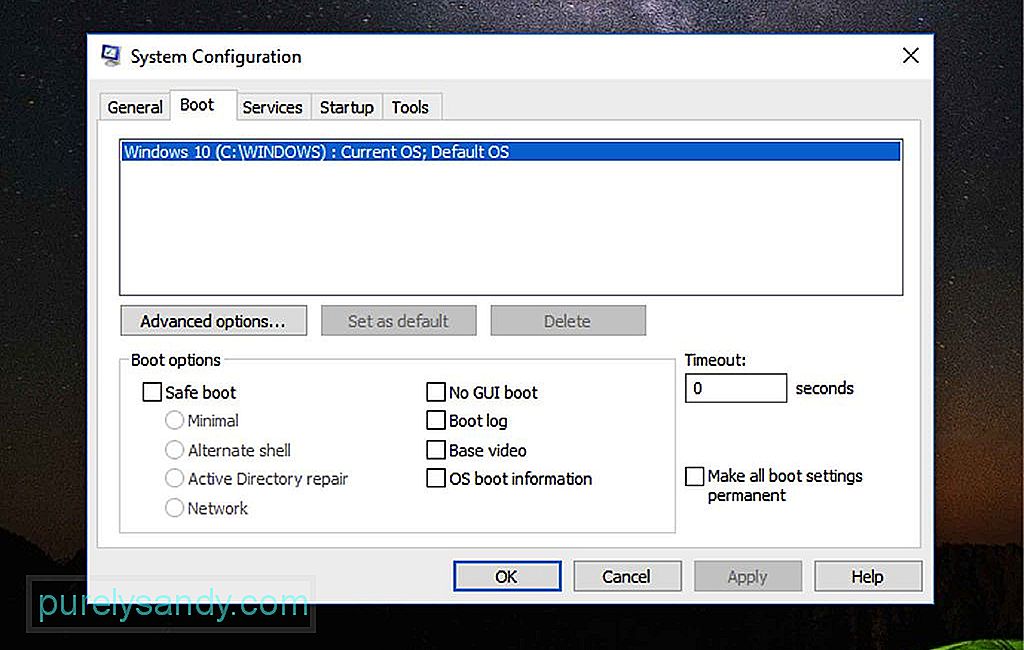
To faceți ca Windows să pornească automat în Mod sigur făcând modificări la MSConfig, urmați pașii de mai jos:
Sfat Pro: Scanați computerul pentru probleme de performanță, fișiere nedorite, aplicații dăunătoare și amenințări de securitate
care pot cauza probleme de sistem sau performanțe lente.
Ofertă specială. Despre Outbyte, instrucțiuni de dezinstalare, EULA, Politică de confidențialitate.
- Dacă computerul dvs. rulează pe Windows 8 sau Windows 10, faceți clic dreapta pe butonul Start și faceți clic pe < puternic> Fugi . De asemenea, puteți afișa fereastra Executare utilizând combinația de taste rapide CÂȘTIGĂ + X .
- Pentru computerele care rulează pe Windows XP, faceți clic pe butonul Start și selectați Executați/
- În câmpul de text, introduceți această comandă: msconfig . Faceți clic pe butonul OK sau apăsați pe Enter .
- Accesați Configurarea sistemului și deschideți fila Boot . În Windows XP, această filă este denumită BOOT.INI.
- Bifați opțiunea Boot sigur sau / SAFEBOOT .
- Sub opțiunea Boot sigur , există butoane radio care vă permit să rulați Safe Mode în diferite moduri. Alegeți una dintre următoarele opțiuni:
- Safe Mode - Acesta pornește Windows în Safe Mode fundamental. Aceasta este opțiunea dvs. implicită și adesea cea mai bună alegere, deoarece încarcă doar procesele minime necesare pentru a porni Windows.
- Mod sigur cu prompt de comandă - Această opțiune rulează aceleași procese mod sigur implicit, doar că include cele care permit funcțiile de rețea pe computerele Windows. Aceasta este cea mai bună opțiune dacă credeți că trebuie să accesați Internetul în timp ce rezolvați problema.
- Mod sigur cu prompt de comandă - Acesta încarcă Windows cu toate procesele minime necesare. Cu toate acestea, în loc să pornească Windows Explorer, rulează Linia de comandă. Luați în considerare această opțiune dacă opțiunea implicită a modului sigur nu funcționează.
- Faceți clic pe OK
- În acest moment, vi se va solicita Repornire , care repornește imediat computerul sau Ieșiți fără Repornire , care vă permite să închideți fereastra și să continuați ceea ce faceți. Alegerea ultimei opțiuni înseamnă că trebuie să reporniți computerul manual.
- După repornire, computerul va porni automat în modul sigur. Rețineți că computerul dvs. va porni automat în modul sigur până când îl configurați din nou pentru a porni normal.
- Dacă credeți că ați remediat deja problema, repetați pașii de la 1 la 5, dar pentru ultimul pas, trebuie să debifați opțiunea Boot sigur sau / SAFEBOOT .
- Apoi, în fila Genere l, alegeți butonul radio Pornire normală și faceți clic pe OK
- Dvs. vi se va solicita să reporniți computerul din nou sau puteți alege să o faceți manual.
Asigurați-vă că nu efectuați modificări inutile în Configurarea sistemului altele decât cele menționate mai sus pentru a evita mai multe probleme în sistemul dvs. Rețineți că acest utilitar controlează multe activități de pornire pe computer, în afară de cei implicați în rularea modului sigur. Și dacă nu sunteți foarte familiarizat cu MSConfig, cel mai bine este să rămâneți cu ceea ce este subliniat. După ce ați remediat problema computerului, asigurați-vă că nu se mai întâmplă. Instalați Outbyte PC Repair pe computerul dvs. Windows pentru a asigura o performanță netedă și rapidă a computerului
Video YouTube.: Cum se configurează sistemul Windows pentru a porni în modul sigur
09, 2025

